GitLab配置Runner
GitLab runner是一个构建实例,用于在多台机器上运行作业,并将结果发送到GitLab,并可将其放置在单独的用户,服务器和本地计算机上。 安装后,您可以将runner注册为共享或特定的。 “GitLab安装”一章介绍了runner的安装。
您可以通过使用特定或共享runner来为作业提供服务。
共享runner
这些runner对于多个具有相似要求的项目很有用。 您可以使用单个或少量Runners来处理多个易于维护和更新的项目,而无需为多个项目使用多个runner。
特定runner
如果工作对项目有一定的要求或特定的需求,这些runner对部署某个项目非常有用。 特定的参赛者使用先进先出(FIFO)先进先出的方式来组织数据,并且先到先得。
您可以使用项目注册令牌注册特定的运动员。 在GitLab的Windows安装部分中,从步骤1到步骤12的“GitLab安装”一章中介绍了注册特定的运行器。
锁定一个特定的Runner
可以锁定某个特定的Runner不被其他项目启用。 为此,您需要注册一个在GitLab的Windows安装部分下的步骤1至12中的GitLab安装章节中介绍的运行器。
要锁定Runner,请执行以下步骤:
步骤(1): 登录到您的GitLab帐户并转到您的项目:
步骤(2): 单击Setting选项卡下的CI / CD选项并展开Runner设置选项:
步骤(3): 在Runner设置部分下,您将看到该项目的激活Runner: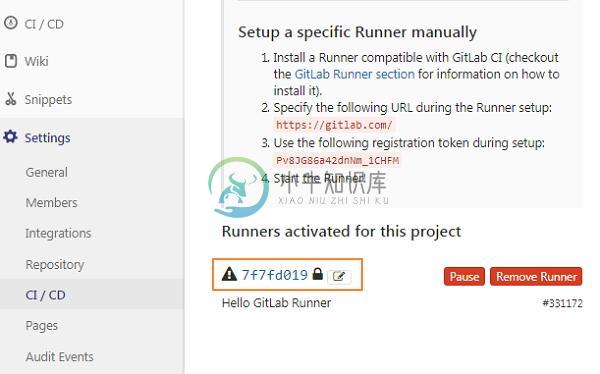
步骤(4): 现在点击铅笔按钮: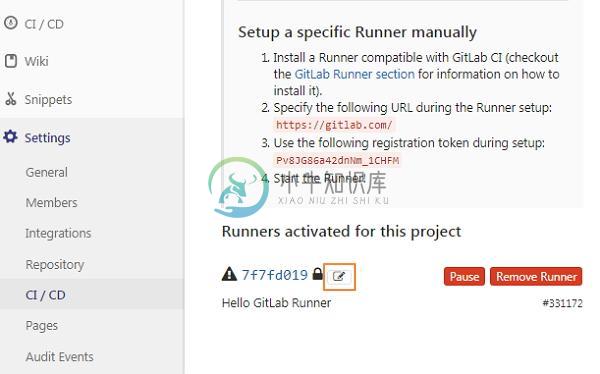
步骤(5): 接下来,它将打开Runner屏幕并勾上Lock to current projects选项: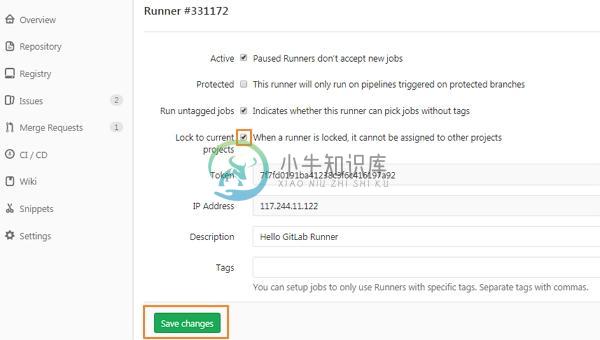
点击Save changes钮以更改效果。
步骤(6): 保存更改后,它将成功更新Runner。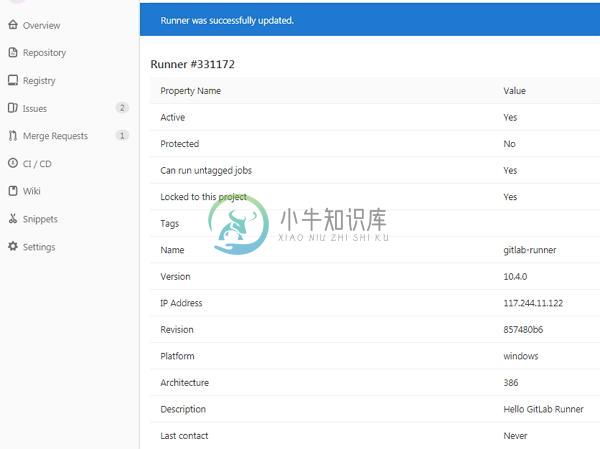
受保护的Runner
Runner可以受到保护以保存重要信息。 您可以使用以下步骤保护Runner:
步骤(1): 遵循上一节(锁定特定Runner)中所述的相同步骤(从步骤1到步骤4)。
步骤(2): 点击铅笔按钮后,打开Runner屏幕,然后选中Protected选项: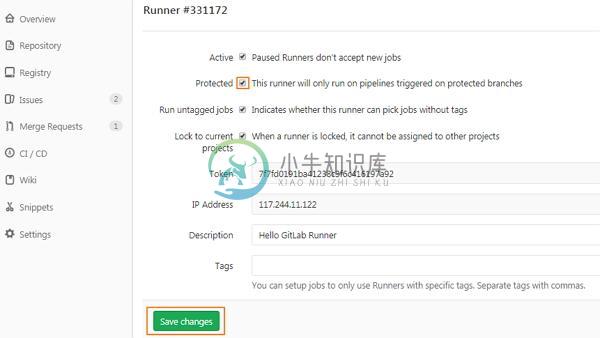
点击Save changes钮以更改效果。
运行未标记的作业
当没有标签分配给Runner时,您可以防止Runner选择带有标签的作业。 Runner可以使用以下步骤选择带标签/未加标签的作业:
步骤(1): 遵循锁定特定Runner部分中所述的相同步骤(从步骤1到步骤4)。
步骤(2): 点击铅笔按钮后,它将打开Runner屏幕,然后打勾Run untagged作业选项: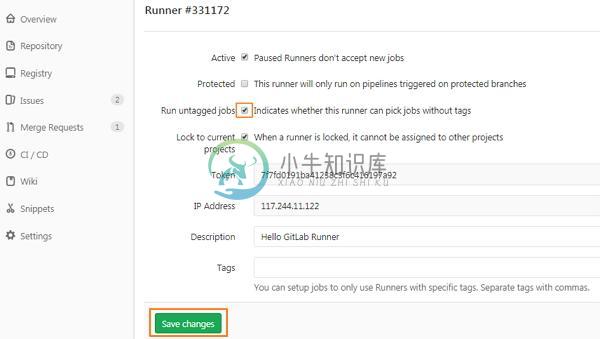
点击 Save changes 按钮以更改效果。
